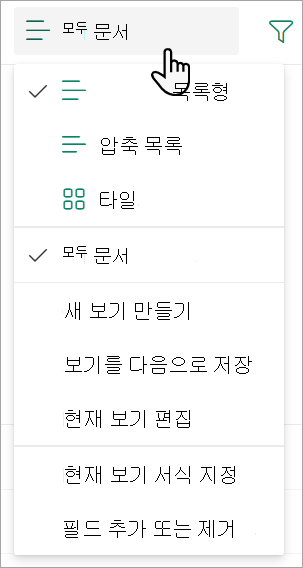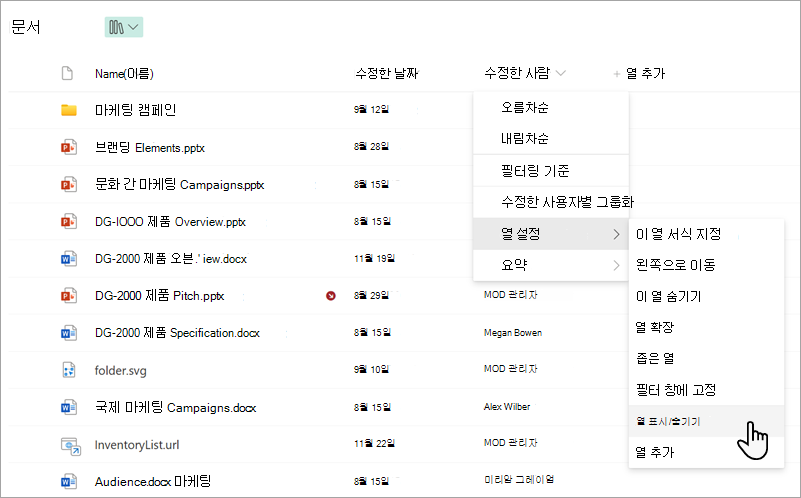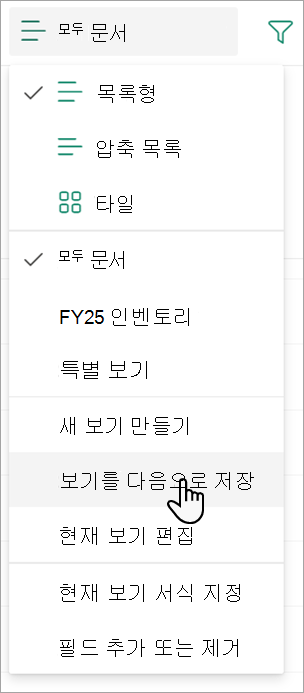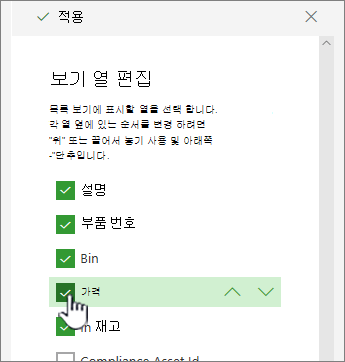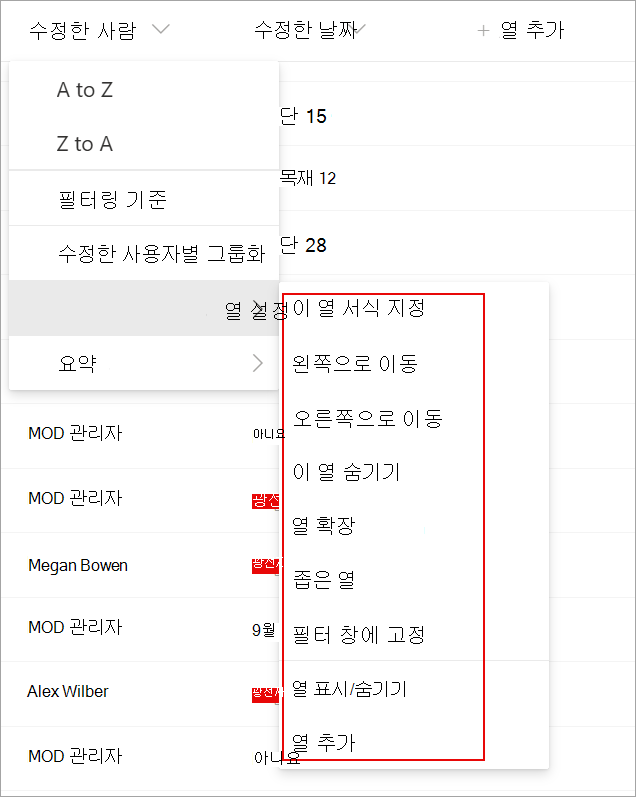목록 열 편집
적용 대상
열 이름 및 형식과 같은 목록 열 설정을 변경할 수 있습니다. 열 유형에 따라 사용자가 입력할 수 있는 텍스트 양 또는 표시하거나 숨길 열과 같은 변경 작업을 수행할 수도 있습니다. 열이 목록에 표시되는 순서를 변경할 수도 있습니다. 예를 들어 제품 목록에서 항목 번호 또는 가격의 위치를 변경할 수 있습니다.
참고 사항:
-
목록 열을 편집하려면 편집 권한 수준 이상이 필요합니다.
-
화면이 여기에 있는 예제와 다르게 보이나요? 관리자가 목록에 클래식 환경을 설정했거나 이전 버전을 사용하고 있을 수 있습니다. 그렇다면 목록 또는 라이브러리에서 열 순서 변경을 참조하세요. 목록 소유자, 사이트 소유자 또는 관리자인 경우 기본 환경을 설정하는 단계는 새 환경 또는 클래식 간에 목록 및 라이브러리의 기본 환경 전환을 참조하세요.
열 표시 방법 변경
-
업데이트하려는 목록을 엽니다.
-
보기 옵션을 선택합니다.
-
마우스로 가리키고 목록 머리글에서 아래쪽 화살표를 선택한 다음 열 표시/숨기기> 열 설정을 선택합니다.
-
열을 위아래로 끌어서 놓아 새 순서로 놓습니다. 열 이름을 마우스로 가리키면 나타나는 위쪽 또는 아래쪽 화살표를 사용할 수도 있습니다.
-
4단계를 반복하여 원하는 모든 열의 순서를 변경한 다음 적용 을 선택하여 저장합니다.
-
보기를 저장하려면 보기 옵션을 선택한 다음, 다른 이름으로 보기 저장을 선택합니다. 이름을 업데이트하고 저장을 선택합니다.
열 표시 또는 숨기기
-
업데이트하려는 목록을 엽니다.
-
보기 옵션을 선택합니다. 보기 옵션에 표시되는 이름은 현재 보기의 이름입니다. 기본적으로 모든 문서입니다.
-
마우스로 가리키고 목록 머리글에서 아래쪽 화살표를 선택한 다음 열 표시/숨기기> 열 설정을 선택합니다.
-
보기 열 편집에서 표시하거나 숨길 열을 선택하거나 지웁니다.
-
적용을 선택하여 저장합니다.
-
보기를 저장하려면 보기 옵션 > 보기를 다른 이름으로 저장을 선택합니다. 이름을 업데이트하고 저장을 선택합니다.
목록에 대한 다른 열 설정 변경
열 설정 드롭다운 메뉴에서 열에 대한 다른 설정을 직접 변경할 수도 있습니다.
-
업데이트하려는 목록을 엽니다.
-
보기에서 열을 변경하려면 보기 옵션을 선택하고 보기를 선택합니다. 보기 옵션에 표시되는 이름은 현재 보기의 이름입니다. 기본적으로 모든 문서입니다.
-
변경할 열 옆에 있는 화살표를 선택한 다음 열 설정을 선택합니다.
-
메뉴에서 열 서식 지정, 왼쪽 또는 오른쪽으로 이동, 숨기기 또는 새 열 추가 등 원하는 변경 사항을 선택합니다. 설정은 편집 중인 열의 유형에 따라 달라집니다.
의견 남기기
이 문서가 도움이 되었나요? 도움이 되었다면 이 페이지의 맨 아래에 표시해 주세요. 그다지 도움이 되지 않았다면 어떤 점이 혼동스러웠는지 또는 누락되었는지 의견을 남겨 주세요. 여러분의 의견을 참고하여 사실을 다시 검토하고 정보를 추가하여 이 문서를 업데이트하겠습니다.